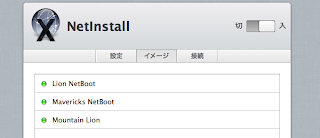NetBootをたてて、いつでも起動できるようにしています!
それがこれ!
Lionでの開発環境
Mountain Lionでの開発環境
Mavericksでの開発環境(今の環境の元)
特にLionの開発環境は、開発を始めてから2年間ずっと使い続けた
環境です!
とても大事です!
今はMavericksに移行しましたが、一つ前の環境を残しておいて
不具合が出たらいつでも戻れるようにしています!
開発者って意外と保守的というか、開発上不具合が出て開発
できなくなるのがとても嫌なことなので、
開発環境を最低一つ前のものを残しておくものなんです!
まぁ実際には、今まで使用していたマシンのHDDやSSDを残して
使わないようにしていますので、NetBootは万が一の万が一
っていったところでしょう!
とはいえ、HDDやSSDももったいないので、
少しして、環境が落ち着いてきたら使おうと
思っています!
まぁ、最悪NetBootできるのでいいっちゃいいのですが、
何しろNetBootは起動等が遅いもので^^;;;
といった感じで、開発者の変態と思われるほどの
開発環境に対するこだわりの一端をお見せしました!(笑)
ディスクをそのまま(一つのファイル等で)アーカイブ
できるものがあればいいんですがね;;;
ディスクユーティリティでいけるのかなぁ?
あ!あとTimeMachineもあるか!